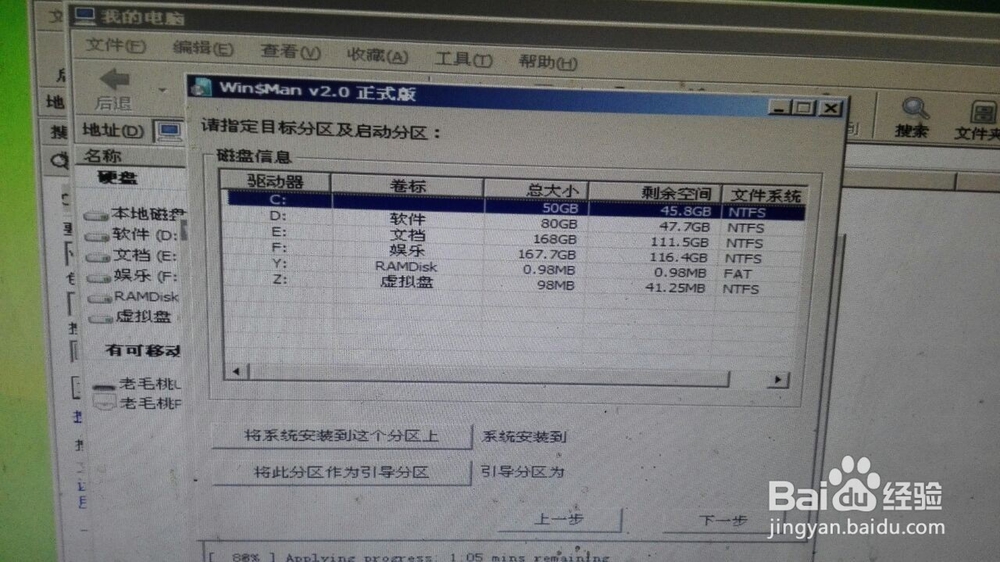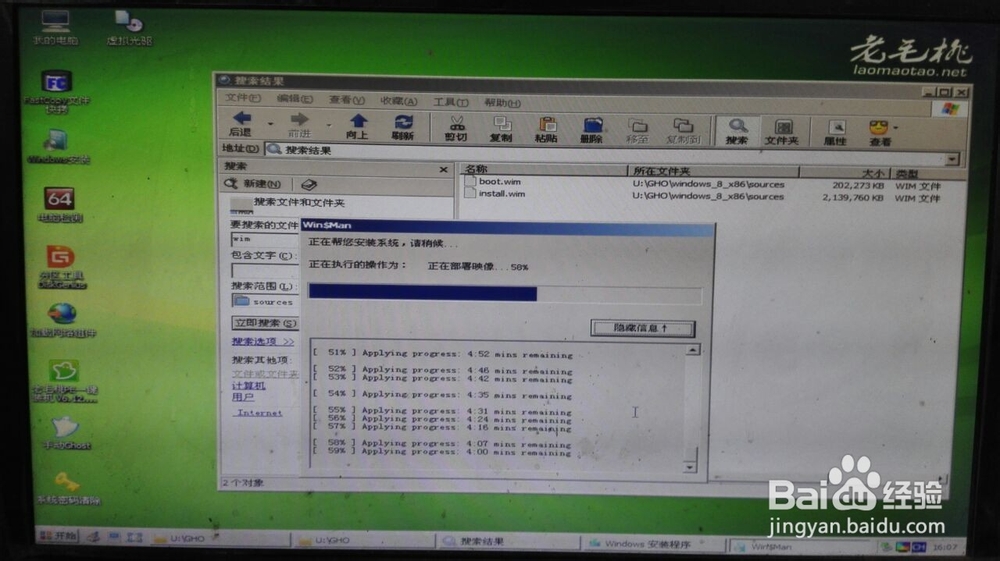1、第一步是准备工具,既然是装系统时出现的问题,那我们就需要用到U盘启动盘,这里说明一下,我用的是微软官方的win8预览版的ISO盘,没有U盘启动盘的自己做一个,这里不再说具体做法,不会的自己百度一下,做好启动盘之后开机引导选择U盘启动进入如下界面(个人用的老毛桃的启动盘),我们选择第一项进入pe系统
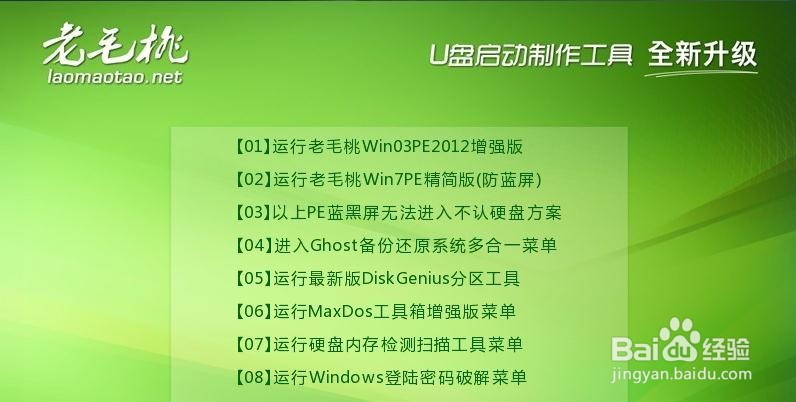
2、进入pe之后我们用虚拟光驱加载win8预览版的ISO文件,加载完成之后,点击加载盘里的setup.exe进行自动安装,这时候就可能会弹出winbrand.dll文件丢失无法进行安装的提示,然后不能继续安装了,如下图

3、要解决上面的问题其实很简单,我们先将win8预览版的ISO包解压出来,然后在source文件夹里找到install.wim文件,如下图所示
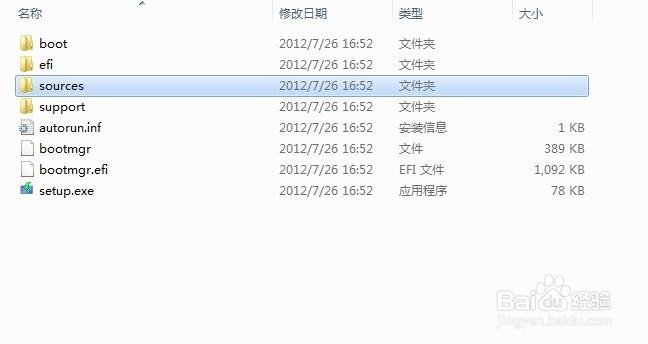
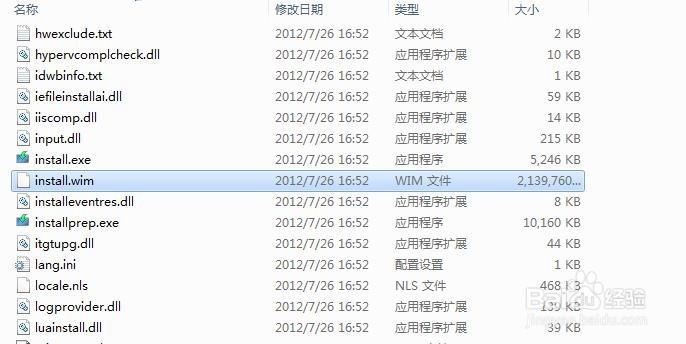
4、然后我们看pe桌面有一个Windows安装图标,如图从上往下第二个,我们双击打开它,弹出下面第二张图框
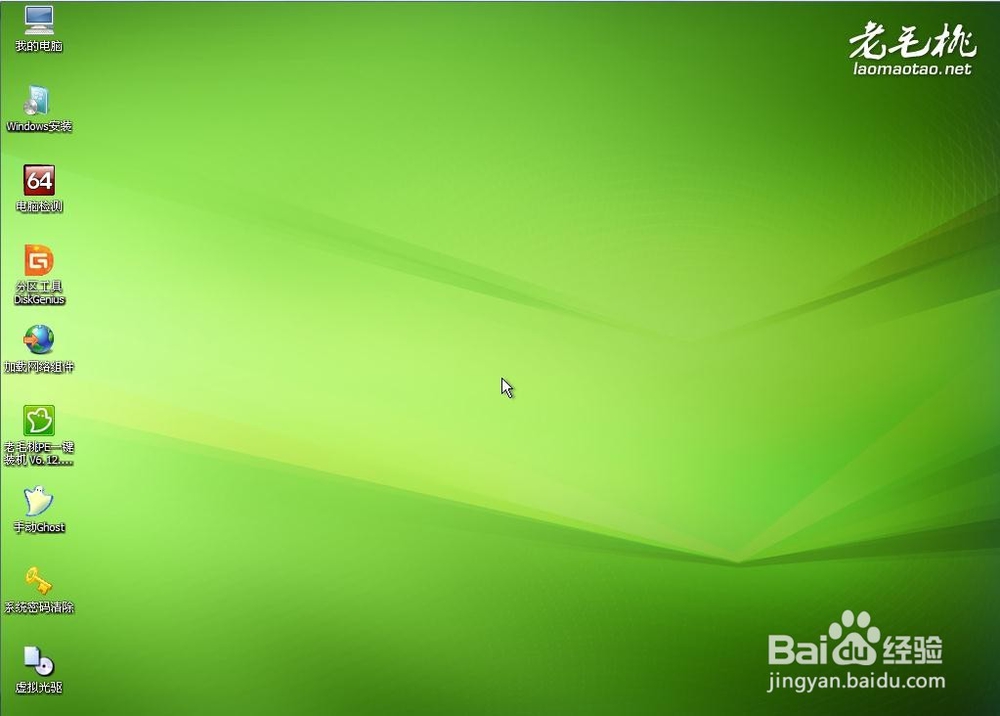

5、下面选择安装的操作系统,我们选择下面一个,如下图,然后通过路径浏览到刚才我们找到的install.wim文件,映像名随便选一个就可以,然后点击下一步
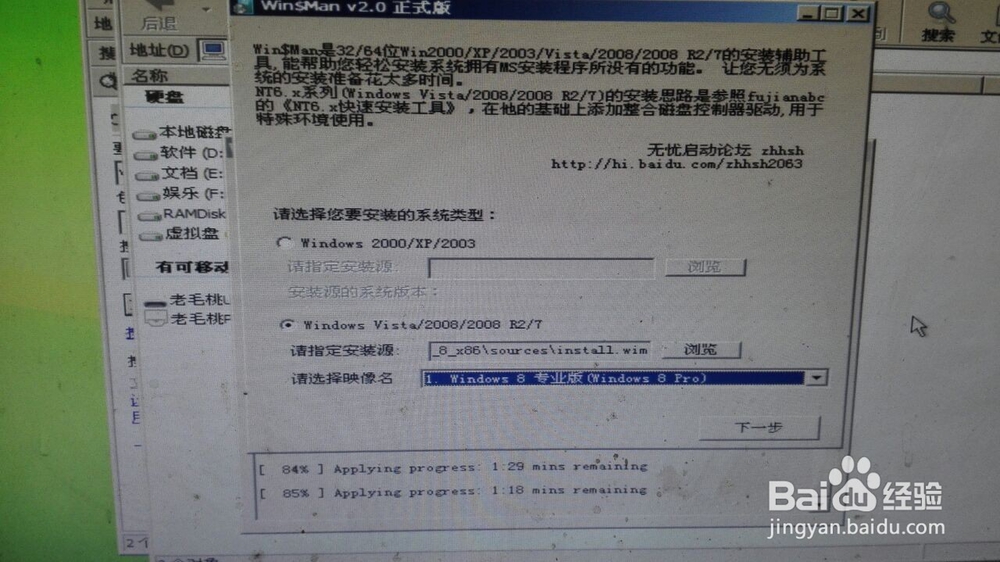
6、到这里会弹出一个如下图的对话框,系统安装盘和引导分区都选择C盘,然后点击下一步,然后就开始向C盘复制安装文件,如下第二张图,完成之后会提示你重启电脑进行安装,重启就可以了,重启之后就会开始自动安装了,这里注意一下,重启之后要拔掉U盘,不然还要从U盘启动,又要在启动盘选项框里选择从本地硬盘启动,这样会浪费不少时间,下面的安装步骤基本都是自动的了,到进入桌面前会提示你进行一些简单的设置才能进入桌面,这些都是些基本的操作相信大家可以轻松掌控,到这里就已经完美解决了开始时候提到的winbrand.dll丢失不能继续安装的问题